[MENU]文件管理
本产品中已保存的数据可以作为文件另存在U盘的根目录中,并且可以将保存的文件加载到本产品中。
注
• 本产品仅识别U盘根目录下的文件。
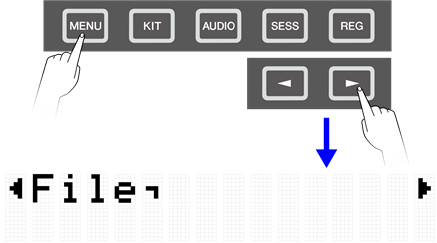
文件管理的目标数据
本产品可以使用以下类型的文件。目标数据作为单个文件保存在U盘的根目录中。
目标数据(画面) | 说明 |
All | 所有要备份的设置 |
OneKit | 选定的用户Kit |
AllKit | 所有用户Kit (U01–U50) |
OneTrigger | 选定的用户触发器 |
AllTrigger | 所有用户触发器(U01–U50) |
OneRegist | “One Registration Memory Bank”(一个注册记忆库)的缩写。 选定的用户注册记忆库 |
AllRegist | “All Registration Memory Banks”(所有注册记忆库)的缩写。 所有用户注册记忆库(U01–U50) |
OneSample | “One User Sample”(一个用户样本)的缩写。 U盘根目录中选定的音频文件(WAV或AIFF),以及在本产品的用户样本存储器中选择的用户样本 |
AllSample | “All User Samples”(所有用户样本)的缩写。 U盘根目录中的所有音频文件(WAV或AIFF),以及本产品的用户样本存储器中的所有用户样本(001–100) |
@
文件管理功能
功能(画面) | 说明 |
Save | 使用此功能可将本产品上的数据作为文件保存在U盘的根目录中。查看 注 • 将“OneKit”另存为数据时,会将用户Kit中设置的用户样本与该Kit一起保存。将“AllKit”另存为数据时,会保存所有用户样本((001–100),包括空插槽)和Kit。 |
Load | 使用此功能可将U盘根目录中的文件加载到本产品。查看此页,了解操作步骤。查看此页,了解在选择用户样本(“OneSample”或“AllSample”)作为目标数据时的操作步骤。 注 • 加载“OneKit”文件时,会将用户Kit中设置的用户样本与该Kit一起加载。加载“AllKit”文件时,会将所有用户样本((001–100),包括空插槽)连同Kit一起加载。 • 加载“OneKit”文件时,由于用户样本的内存记忆不足,可能无法加载用户样本。如果发生这种情况,分配了加载失败的用户样本的打击垫音色将设置为类别 = 017,编号 = 001。 |
Rename | 使用此功能可编辑U盘根目录中的文件名。查看此页,了解操作步骤。 |
Delete | 使用此功能可删除U盘根目录中的文件。查看此页,了解操作步骤。 |
“Delete Internal Memory”(删除内存记忆)的缩写。 使用此功能可删除已导入到本产品用户样本存储器中的用户样本。仅当选择用户样本(“OneSample”或“AllSample”)作为目标数据时,此功能才会出现在屏幕上。查看此页,了解操作步骤。 |
本产品识别的文件数量
对于每个文件扩展名,本产品最多可以识别U盘根目录中相应文件组中的500个文件。如果超过此文件数量,LCD屏幕上将显示“USB Device List Full”。请擦除不需要的文件或将其移动到U盘根目录以外的其它位置,或者使用新的U盘。
注
要在执行此功能时取消操作,请按[EXIT]按钮。
将文件保存在U盘上
保存以“All”开头的数据
1. 在[MENU]→File屏幕上,按[ENTER]按钮移至数据选择屏幕。

2. 使用[<]和[>]按钮选择数据。
3. 按[ENTER]按钮显示保存屏幕。

4. 再次按[ENTER]按钮显示文件名编辑屏幕。光标将出现在数据画面的左端。
5. 根据需要编辑要保存的文件的名称。
6. 编辑文件名后,按[ENTER]按钮显示保存前的确认屏幕。

7. 再次按[ENTER]按钮可保存文件。
保存以“One”开头的数据
1. 在[MENU]→File屏幕上,按[ENTER]按钮移至数据选择屏幕。

2. 使用[<]和[>]按钮选择数据。
3. 按[ENTER]按钮显示保存屏幕。

4. 使用[+]和[-]按钮选择要保存的数据数量。

5. 按[ENTER]按钮显示文件名编辑屏幕。光标将出现在文件名的左端。

6. 编辑要保存的文件的名称。
7. 按下[ENTER]按钮。将显示确认信息。

8. 再次按[ENTER]按钮可保存文件。
从U盘加载文件
本节介绍将U盘根目录下的文件加载到本产品中的操作。
注
• 本说明中的目标数据是Kit、触发器和注册记忆库。查看此页,了解在选择用户样本(“OneSample”或“AllSample”)作为目标数据时的操作步骤。
加载以“All”开头的数据
1. 在[MENU]→File屏幕上,按[ENTER]按钮移至数据选择屏幕。

2. 使用[<]和[>]按钮选择数据。
3. 按下[ENTER]按钮。显示“Save”时,使用[<]和[>]按钮选择“Load”。

4. 使用[+]和[-]按钮来选择要加载的文件。

5. 按[ENTER]按钮显示加载文件的确认屏幕。

6. 再次按[ENTER]按钮可加载文件。
加载以“One”开头的数据
1. 在[MENU]→File屏幕上,按[ENTER]按钮移至数据选择屏幕。

2. 使用[<]和[>]按钮选择数据。
3. 按下[ENTER]按钮。显示“Save”时,使用[<]和[>]按钮选择“Load”。

4. 使用[+]和[-]按钮来选择要加载的文件。

5. 按下[ENTER]按钮。显示“Load to”时,使用[+]和[-]按钮选择要加载的用户数据编号(U01–U50)。

6. 按[ENTER]按钮显示加载文件的确认屏幕。

7. 再次按[ENTER]按钮可加载文件。
重命名文件
1. 在[MENU]→File屏幕上,按[ENTER]按钮移至数据选择屏幕。

2. 使用[<]和[>]按钮选择数据。
3. 按下[ENTER]按钮。显示“Save”时,使用[<]和[>]按钮选择“Rename”。

4. 使用[+]和[-]按钮来选择要重命名的文件。

5. 按[ENTER]按钮显示文件名编辑屏幕。光标(下图所示的箭头)将出现在文件名的左端。
6. 编辑文件名。
7. 按[ENTER]按钮显示重命名文件的确认屏幕。

8. 再次按[ENTER]按钮可重命名文件。
删除文件
1. 在[MENU]→File屏幕上,按[ENTER]按钮移至数据选择屏幕。

2. 使用[<]和[>]按钮选择数据。
3. 按下[ENTER]按钮。显示“Save”时,使用[<]和[>]按钮选择“Delete”。

4. 使用[+]和[-]按钮来选择要删除的文件。

5. 按[ENTER]按钮显示删除文件的确认屏幕。

6. 再次按[ENTER]按钮可删除文件。
从此产品中删除用户样本
您可以删除加载到本产品用户样本存储器(而不是U盘)中的用户样本(音色类别017的001–100)。
删除所有用户样本
1. 在[MENU]→File屏幕上,按[ENTER]按钮移至数据选择屏幕。

2. 使用[<]和[>]按钮来选择“AllSample”。

3. 按下[ENTER]按钮。显示“Load”时,使用[<]和[>]按钮选择“DeleteIntMem”。

4. 按下[ENTER]按钮。将显示删除用户样本的确认信息。

• 再次按[ENTER]按钮可删除用户样本。
删除选定的用户样本
1. 在[MENU]→File屏幕上,按[ENTER]按钮移至数据选择屏幕。

2. 使用[<]和[>]按钮来选择“OneSample”。

3. 按下[ENTER]按钮。显示“Load”时,使用[<]和[>]按钮选择“DeleteIntMem”。

4. 使用[+]和[-]按钮来选择要删除的用户样本。

5. 按下[ENTER]按钮。将显示删除用户样本的确认信息。

6. 再次按[ENTER]按钮可删除用户样本。
其它文件功能
按[MENU]→File→[ENTER]时显示的数据选择菜单级别的最后两项具有与存储器相关的功能。
项目(画面) | 说明 |
“USB Memory Format”(USB存储器格式化)的缩写。 在某些情况下,仅将U盘连接到[USB TO DEVICE]端口可能无法使用它。在这种情况下,需要按此屏幕上的[ENTER]按钮对U盘进行格式化。 须知 格式化将删除U盘上存储的所有文件和目录(文件夹)。在格式化之前,请确保U盘不包含任何重要数据。 注 如果将已格式化的U盘连接到[USB TO DEVICE]端口,该屏幕的第二行会显示存储器使用情况(已用容量/总容量)。 | |
“Internal Memory Optimize”(内存记忆优化)的缩写。 使用此功能可优化本产品上的用户样本存储器。优化是重新组织存储器以扩大可用区域的过程。优化存储器可能会增加可用的连续存储器空间量。按此屏幕上的[ENTER]按钮可优化存储器。 注 此屏幕的第二行指示用户样本的存储器使用情况(已用容量/总容量)。 |